vim的搜索与替换
在使用编辑器的过程中,我们会经常使用到搜索 / 替换,大部分编辑器可以通过快捷键呼出搜索框来搜索 / 替换,通过选择不同的选项可以做到匹配大小写,精准匹配,模糊匹配等等。那么在vim中,这些操作该如何实现?本文将介绍在vim中常用的搜索文本,替换文本操作以及如何结合插件实现更强大的搜索。
利用vim自带搜索
对于搜索当前打开文件,vim自带搜索功能足以应对,在Normal modal下键入/,即可进入搜索模式,此时输入想要搜索的单词然后回车,即可完成搜索,光标会跳到当前搜索到的第一个匹配的单词。按下n,光标跳到下一个匹配的单词,按下N(shift+n)光标会跳到上一个匹配的单词。
除了在Normal modal下可以键入/开始搜索外,还可以键入以下符号开始搜索:
?:与/相反,键入该符号后反向向上搜索*:搜索当前光标所在单词,例如:如果当前光标所在单词是set,则相当于键入/\<set\>#:搜索当前光标所在单词,相当于键入?\<set\>
其中\<是单词界定符,表示只匹配单词的开头,/>表示只匹配单词的末尾
此外vim搜索还支持正则,例如输入/se$表示搜索以se结尾的单词,输入/^se表示搜索以se开头的单词
高亮搜索结果
默认情况下,搜索的结果不会高亮,只是光标会跳到搜索到的单词,如果想要高亮搜索结果,可以在Normal modal下输入:set hlsearch,或者在.vimrc文件中设置:
|
|
这样设置后,在搜索完成后,所有的匹配文本都会高亮,想要取消搜索结果的高亮可以在Normal modal下输入:nohlsearch或其简写:noh
搜索大小写敏感
在使用vim的搜索默认是大小写不敏感的,如果想要让vim搜索做到大小写敏感,可以在输入想要搜索的单词后面添加\C,对应的如果使用\c,则表示搜索大小写不敏感。
或者直接在.vimrc中添加设置:
|
|
开启智能推测后,如果输入的文本带有大写字母,vim会认为你当前搜索是区分大小写的,否则不区分大小写。即开启后,如果输入:Set,则只能搜索到Set,但是如果输入:set,则可以搜索到set和Set。
vim中的替换
对于替换当前打开文件中的文本,vim提供如下语法:
|
|
作用范围:用于指定替换的范围,1,3表示替换第一行至第三行,1,$表示替换第一行到最后一行,也可以直接用%表示。
替换标志(可以组合使用):
- c: confirm,每次替换前都会询问
- e:不显示error
- g: globe,不询问,整个替换
- i: ignore,即不区分大小写
具体的用法可以查看下图(摘自Reddit):
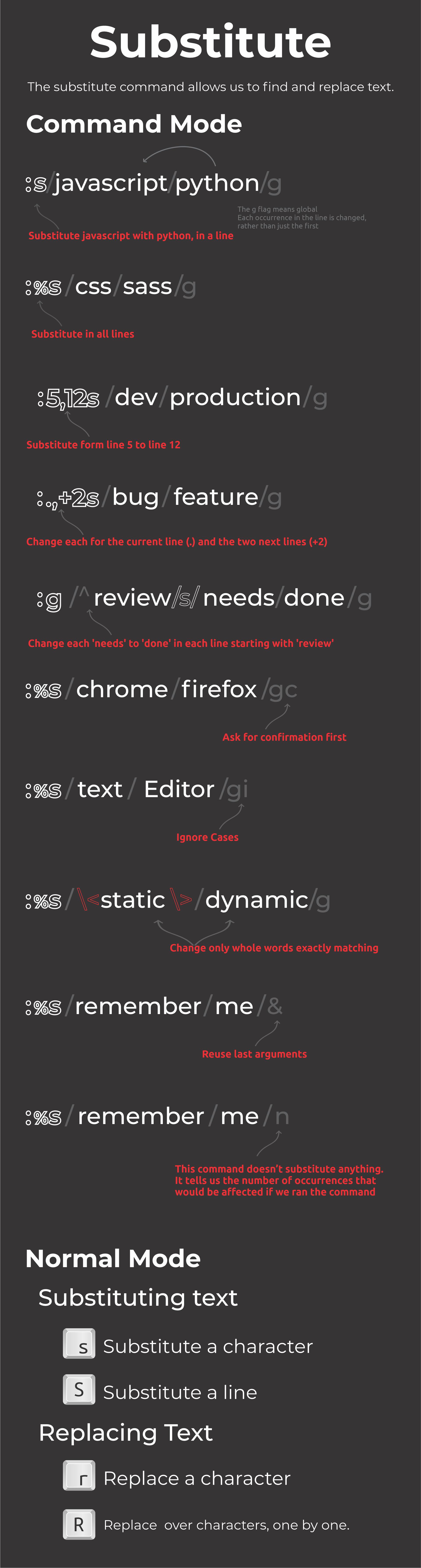
-
:%s/remember/me/n命令不会替换任何东西。 只是告诉我们如果我们运行命令,受影响的行数。实际操作过程中,在vim中运行该命令,显示89 matches on 89 lines -
:%s/remember/me/&命令没看明白做什么用
利用插件在vim中搜索
有时候需要在整个项目中搜索文件或者文本,这类操作借助插件更方便一些。
说起vim中搜索文件,就一定会想到大名鼎鼎的ctrlp.vim,但该插件早已不再维护(最近一次提交是在2015年11月30日),那是否还有其他替代插件呢?答案是有的,可以使用fzf.vim。fzf.vim支持文件搜索,全局文本搜索,buffer搜索,git log搜索等,这里只介绍最常用的全局文本搜索和文件搜索。
首先使用vim-plug安装插件:
|
|
从以上安装可以看到要想使用fzf.vim,需要首先安装fzf。
fzf是一款golang编写的命令行模糊查找器,支持文件,命令等的模糊搜索。强烈建议使用,对于经常使用终端的同学来说太方便了。
备注:
如果要安装fzf,在macOS直接:brew install fzf即可。如果通过brew安装过fzf,则vim-plug的配置如下:
|
|
安装完成后在.vimrc中添加如下配置:
|
|
关于fzf.vim的配置有几点说明:
fzf_layout用于设置调用fzf搜索的窗口位置以及大小,可以设置left、right、down、up。- fzf.vim内置
fzf#vim#grep函数,支持调用第三方搜索,接收参数:fzf#vim#grep(command, [has_column bool], [spec dict], [fullscreen bool])command:要运行的命令;has_column:是否打印列号;spec:展示预览窗口;fullscreen:是否全屏,<bang>0是vim script,在vim命令中如果输入!则<bang>0转换成1,否则为0;
- 这里使用了ripgrep(因为据说vscode内的搜索就是基于这个做的,所以选择这个)作为fzf中默认的搜索。
fzf#vim#with_preview用于配置展示预览窗口。配置好后在vim中输入:Rg就可以启动在整个项目搜索文本,:Files在整个项目中搜索文件。 - 在使用fzf.vim搜索文本和文件的过程中需要注意一点,搜索是基于你当前打开文件所在的文件夹去搜索。所以如果要在整个项目中搜索,就需要在项目根目录下打开一个文件进行搜索。这也类似于在vscode中,如果想搜索项目中特定文件夹中的文本,需要选择当前想要选择的文件夹。
以上配置就可以满足我们日常开发中的搜索/替换文本,搜索文件等常用功能了。